Fix u0026 quot; USB-Gerät nicht erkannt u0026 quot; In Windows 10
Aktualisiert Marsch 2023: Erhalten Sie keine Fehlermeldungen mehr und verlangsamen Sie Ihr System mit unserem Optimierungstool. Holen Sie es sich jetzt unter - > diesem Link
- Downloaden und installieren Sie das Reparaturtool hier.
- Lassen Sie Ihren Computer scannen.
- Das Tool wird dann deinen Computer reparieren.
Fix auf “USB-Gerät nicht erkannt. Das letzte USB-Gerät, das Sie an diesen Computer angeschlossen haben, hat eine Fehlfunktion und Windows erkennt es nicht. “Wenn Sie ein USB-Laufwerk oder -Gerät an einen Windows 10-PC anschließen.
Die Meldung USB USB-Gerät nicht erkannt wird angezeigt, wenn Windows 10 ein angeschlossenes USB-Laufwerk oder Gerät nicht erkennt. Obwohl es keine definitive Lösung gibt, um das Problem zu beheben, können Sie eine der folgenden Lösungen ausprobieren, um das Problem in Windows 10 zu beheben.
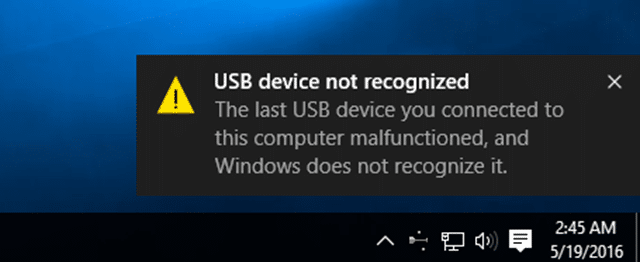
Methode 1 von 6
Wichtige Hinweise:
Mit diesem Tool können Sie PC-Problemen vorbeugen und sich beispielsweise vor Dateiverlust und Malware schützen. Außerdem ist es eine großartige Möglichkeit, Ihren Computer für maximale Leistung zu optimieren. Das Programm behebt häufige Fehler, die auf Windows-Systemen auftreten können, mit Leichtigkeit - Sie brauchen keine stundenlange Fehlersuche, wenn Sie die perfekte Lösung zur Hand haben:
- Schritt 1: Laden Sie das PC Repair & Optimizer Tool herunter (Windows 11, 10, 8, 7, XP, Vista - Microsoft Gold-zertifiziert).
- Schritt 2: Klicken Sie auf "Scan starten", um Probleme in der Windows-Registrierung zu finden, die zu PC-Problemen führen könnten.
- Schritt 3: Klicken Sie auf "Alles reparieren", um alle Probleme zu beheben.
Starten Sie Ihren Windows 10-PC neu
Oft behebt ein einfacher Neustart die meisten häufigen Windows-Fehler. Bevor Sie etwas anderes tun, führen Sie einfach einen Neustart durch, nachdem Sie Ihre Arbeit gespeichert und laufende Anwendungen geschlossen haben.
Es ist eine gute Idee, das USB-Laufwerk vor dem Herunterfahren von Ihrem PC zu entfernen. Schließen Sie das USB-Laufwerk an, sobald der Neustart abgeschlossen ist.
Methode 2 von 6
Trennen Sie Ihren PC von der Stromquelle und stellen Sie die Verbindung nach 15 Minuten wieder her.
Dies mag für viele von Ihnen wie eine blöde Idee klingen, aber diese Methode funktioniert, wenn Sie das USB-Gerät erhalten, wird kein Fehler erkannt. Um Ihren PC von der Stromversorgung zu trennen, fahren Sie zuerst Ihren PC herunter und ziehen Sie dann das Kabel ab. Warten Sie 10 und 15 Minuten, bevor Sie das Kabel anschließen und Ihren PC einschalten.
Methode 3 von 6
Schließen Sie das USB-Laufwerk an einen anderen Port an
Dies funktioniert möglicherweise nicht immer, aber Sie erhalten möglicherweise keine Benachrichtigung über das nicht erkannte USB-Gerät, wenn Sie das USB-Laufwerk an einen anderen Anschluss anschließen. Wenn Sie sich auf einem Desktop-Computer befinden, empfehlen wir Ihnen, das USB-Laufwerk oder -Gerät an den USB-Anschluss an der Rückseite des Computers (Rückseite des Gehäuses) anzuschließen.
Methode 4 von 6
Aktualisieren Sie den USB-Treiber
Schritt 1: Öffnen Sie den Geräte-Manager, indem Sie mit der rechten Maustaste auf die Schaltfläche Start klicken und dann auf Geräte-Manager klicken.
Schritt 2: Erweitern Sie Universal Serial Bus Controller und prüfen Sie, ob ein unbekanntes USB-Gerät vorhanden ist. Wenn ein unbekanntes USB-Gerät vorhanden ist, klicken Sie mit der rechten Maustaste darauf, klicken Sie auf Treibersoftware aktualisieren und klicken Sie auf Automatisch nach aktualisierter Treibersoftware suchen , um Windows zuzulassen 10 Laden Sie automatisch die neuesten Treiber herunter und installieren Sie sie.
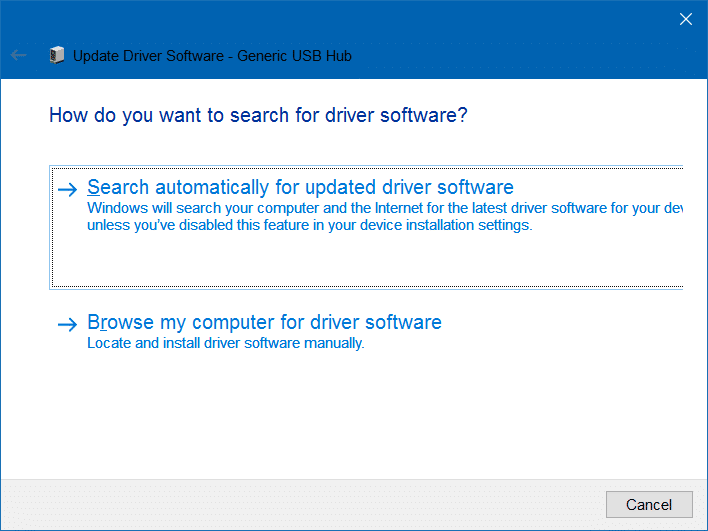
Methode 5 von 6
Generische USB-Hub-Treiber aktualisieren
Schritt 1: Öffnen Sie erneut den Geräte-Manager und erweitern Sie die Universal Serial Bus -Controller, um einen oder mehrere generische USB-Hubs anzuzeigen.
Schritt 2: Klicken Sie mit der rechten Maustaste auf den ersten (wenn zwei oder mehr vorhanden sind) Generischer USB-Hub und klicken Sie auf Aktualisieren Treibersoftware , klicken Sie auf Durchsuchen Sie meinen Computer nach Treibersoftware , klicken Sie auf Lassen Sie mich aus einer Liste von Gerätetreibern auf meinem Computer auswählen und wählen Sie Generischer USB-Hub und klicken Sie dann auf die Schaltfläche Weiter .
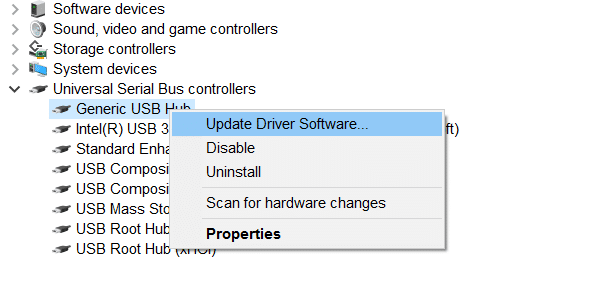
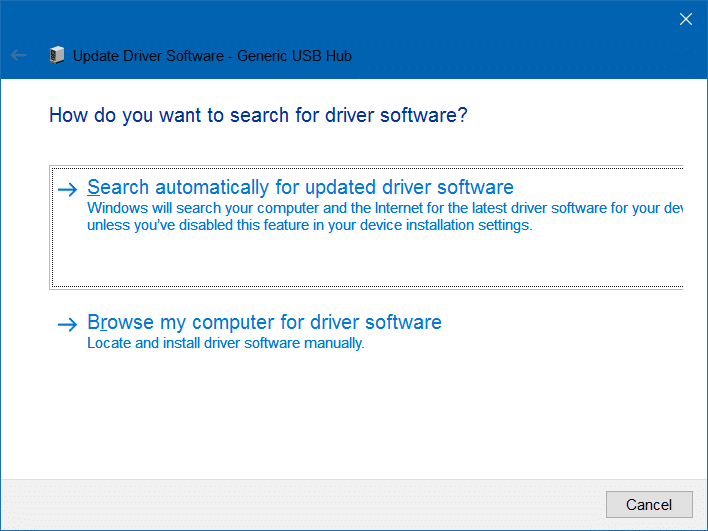
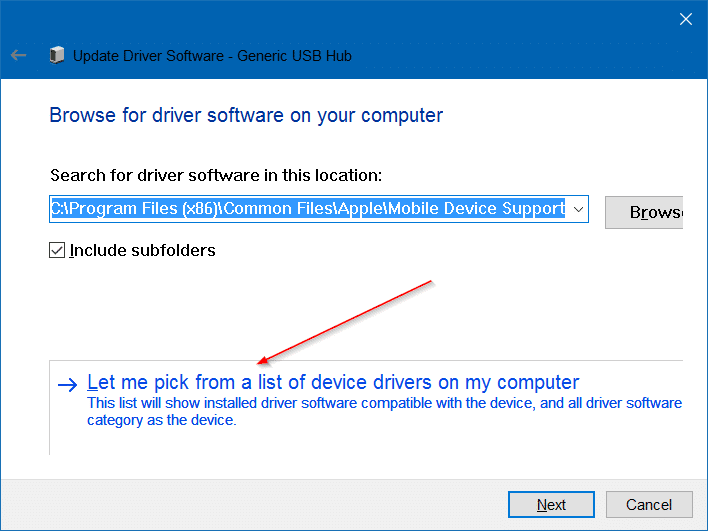

In wenigen Sekunden sollte die Meldung ‚Windows hat Ihre Treibersoftware erfolgreich aktualisiert‘ angezeigt werden.
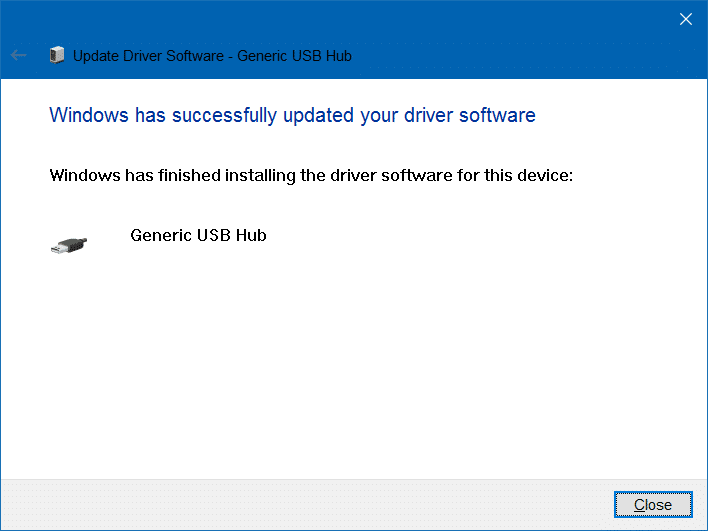
Methode 6 von 6
Installieren Sie die USB-Laufwerke neu
WARNUNG: Wir empfehlen, dass Sie einen Systemwiederherstellungspunkt oder eine Image-Sicherung erstellen, bevor Sie versuchen, USB-Treiber neu zu installieren, damit Sie den zuvor erstellten Wiederherstellungspunkt zum Wiederherstellen Ihres PCs verwenden können, wenn Windows 10 nicht alle neu installiert Treiber.
Wenn unter Universal Serial Bus-Controllern kein unbekanntes Gerät gefunden wurde, können Sie alle USB-Gerätetreiber berücksichtigen, indem Sie die folgenden Anweisungen ausführen.
Schritt 1: Klicken Sie mit der rechten Maustaste auf die Schaltfläche Start in der Taskleiste, um das Hauptbenutzermenü anzuzeigen, und klicken Sie dann zum Öffnen auf Geräte-Manager das gleiche.
Schritt 2: Erweitern Sie den Baum Universal Serial Bus Controllers . Klicken Sie mit der rechten Maustaste auf den ersten Eintrag, klicken Sie auf die Option Deinstallieren und dann auf die Schaltfläche OK , wenn der Bestätigungsdialog angezeigt wird. Führen Sie dies für alle Einträge unter Universal Serial Bus-Controller aus.
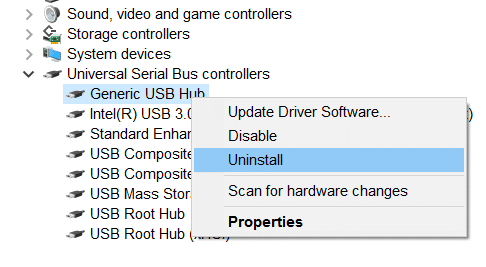
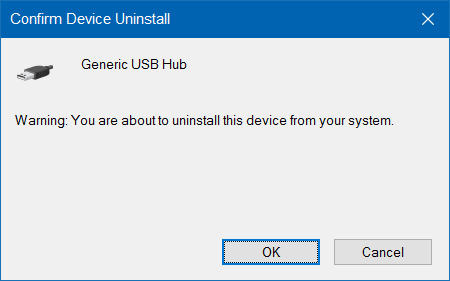
Schritt 3: Um die Treiber erneut zu installieren, starten Sie Ihren PC bitte einmal neu.
Wie bereits erwähnt, kann es vorkommen, dass Windows USB-Laufwerke nicht installiert. In diesem Fall müssen Sie den zuvor erstellten Wiederherstellungspunkt verwenden, um Ihren PC wiederherzustellen. Informationen zum Wiederherstellen Ihres PCs finden Sie in unserer Anleitung zum Wiederherstellen von Windows 10 in einem früheren Datumshandbuch.
Wenn keine der oben genannten Lösungen für Sie funktioniert, empfehlen wir Ihnen, das USB-Gerät oder Laufwerk an einen anderen PC anzuschließen und zu überprüfen, ob es erkannt wird. Wenn das USB-Gerät oder Laufwerk auf zwei oder drei PCs nicht erkannt wird, liegt möglicherweise ein Fehler mit dem Gerät oder Laufwerk vor.

